如果您希望Windows是开放源代码,则应该研究ReactOS!
Microsoft已朝着更加开放的方向迈出了一大步。这种趋势的范围从参与行业团体到其文件和应用程序的互操作性。哎呀,它甚至以开源形式发布了许多自己的工具和应用程序。
但是还有待改进的一个领域是Windows操作系统(OS)。由于Windows和Office的组合占了Microsoft年收入的很大部分,因此可能需要一段时间,我们才能自己下载OS代码。结果,一些勇敢的社区成员开始尝试从头开始构建自己的Windows。
在本文中,我们将了解什么是ReactOS,如何安装。
ReactOS到底是什么?
ReactOS试图构建一个模仿Windows的开源操作系统。这不仅意味着它看起来像Windows,而且它确实(无论如何,都是旧版本)。
该项目的主要目标是构建一个操作系统,该操作系统将运行您扔给它的任何Windows应用程序。

这是一项艰巨的任务。在非常高的层次上,操作系统由以下组件组成:
ReactOS项目旨在提供与Microsoft兼容的一组库,服务和(系统)应用程序。此外,这些软件组件通常会代表面向用户的程序直接对内核进行系统调用。因此,ReactOS还需要拦截这些消息,对其进行处理并进行回复,而该应用程序并不那么明智。
希望您对ReactOS开发人员正在尝试的工作范围有所了解。因此,根据项目的当前状态,有些事情会起作用,而有些事情不会起作用。在以下各节中,我们将逐步介绍虚拟机中的安装过程。然后,我们将安装三个应用程序以查看它们的性能:一个基本的,一个中间的和一个复杂的。
如何安装ReactOS
ReactOS的安装非常(非常),类似于Windows。如果您曾经从头开始安装Windows,例如在自己建造的PC上安装,那么您就可以在家了。初始阶段是“死亡之屏"蓝色,而结束时使用外观熟悉(如果已过时)的对话框。
如果您想继续,请先为您的操作系统安装VirtualBox。 。然后,使用下图所示的设置创建虚拟机。除RAM(1GB)和硬盘空间(10GB)以外,其他大多数都是默认设置,尽管对于精益系统而言,虽然较低,但足够了。如果这一切听起来像您胡说八道,请查看我们的VirtualBox指南以了解其全部内容。
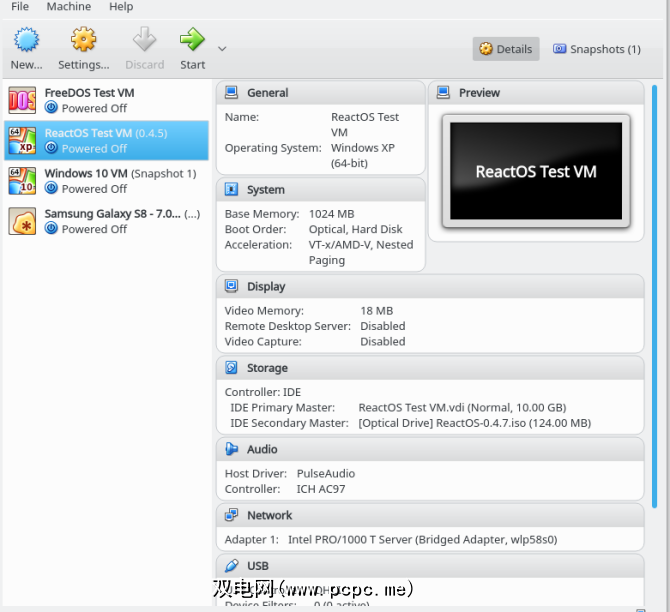
第一个屏幕将要求您选择在安装过程中使用的语言。在这里,您可以看到Windows安装常见的可爱蓝屏。在此以及随后的屏幕上,您可以使用箭头键导航,使用 Enter 进行选择,并使用底部栏中列出的键执行其他操作。

这是一条很好的消息,欢迎您使用ReactOS,并请注意它仍在开发中。

您可以放心地接受设备的默认值,它们都是VirtualBox模拟的标准组件。 。

在下一个屏幕上,将显示您为VM创建的虚拟磁盘。您可以判断“ C:驱动器"的大小是否与您告诉VirtualBox为该虚拟机分配的大小匹配。除非需要精美的分区方案,否则只需单击 Enter 。

在此最终屏幕上,选择中间选项。它将完全格式化磁盘,无论虚拟机是全新的还是要回收旧的虚拟磁盘文件,您都将需要它。
在计算机上按 Enter 再次确认下一个屏幕。

取决于虚拟磁盘的大小,格式化过程可能需要一些时间。

下一步,安装程序会将OS文件复制到您的虚拟磁盘。

最后,安装程序将在启动VM时将其 bootloader 设置为运行ReactOS。在这里选择第一个选项,它将安装到整个虚拟磁盘以及特定的C:分区。最终屏幕将通知您,您将重新启动计算机。告别那令人敬畏的蓝色。

如何设置ReactOS
您现在应该启动ReactOS本身。如果您是某个年龄的用户,则所看到的样式应该看起来很熟悉。现在将出现一个向导,可以帮助您设置系统的某些方面:


一次这已经完成,您的桌面将可以使用了。如果您是Windows的普通用户,则此处的所有内容都应该非常熟悉。 “开始"菜单,任务栏,系统任务栏和桌面图标看起来都与Redmond的操作系统完全一样。看起来都一样,但是工作效果如何?
在ReactOS中安装Windows程序
我们将选择三个应用程序用于此操作实验如下:
注意:虽然最初的说明为ReactOS虚拟机列出了1GB的RAM,但根据Chrome的选择,我将其提升为2GB在安装之前。
以下各节将详细介绍这些程序的安装和执行成功与否。
从项目网站下载安装程序后,简单双击即可启动。

安装成功完成,没有问题,安装程序启动了该应用程序。一些基本测试(输入文本和保存文件)顺利进行。我注意到的一个小问题是标题栏上的“最小化"按钮不起作用。最大化工作,在下图所示的尺寸和全尺寸之间来回切换。但是Minimize却没有,尽管它确实可以在其他窗口(例如文件管理器)上运行。

总体来说,乍一看似乎很实用。因此,作为我们代表“基本"应用程序的代表,PSPad通过了测试。
注意:ReactOS具有一个Application Manager,它与开源世界的各种程序包管理器更相似。而不是Windows的“程序和功能"。这是一种软件存储库,用户可以从中选择和安装ReactOS的应用程序,就像Windows应用商店一样。令人惊喜的是,即使我们手动安装了PSPad,它也已显示为已安装在此工具中。而且,Application Manager具有要安装的PSPad(稍旧)版本。它还可以正确安装,甚至可以接收我在较新版本中打开的会话。
QMMP也可以从其网站下载;只需向下滚动到“下载"页面的底部,然后找到“ Windows二进制包"的链接。拿起最新版本的安装程序,然后双击运行。

事情已经过去了虽然一旦应用程序启动就下坡了。它使我可以启动应用程序并将歌曲添加到播放列表中,但是无法播放。此时,我注意到声音驱动程序尚未针对VM正确设置,但是即使这样做并确认后,该应用程序仍无法播放MP3文件。实际上,当我尝试卸载QMMP重新安装它时,ReactOS开始冻结。全新安装的ReactOS(我确保首先安装音频驱动程序)甚至都没有解决问题。
对于此“中等"应用程序,我们可以将其评估为未通过。尽管确实可以安装和启动,但实际上并没有执行其核心功能。

注意:与PSPad一样,QMMP也可以从ReactOS应用程序管理器中获得。如上图所示,安装了该版本(再次,较旧)确实可行。
现在要面对的妙处是:Chrome Web浏览器。如果您可以在计算机上安装并运行该工具,则突然有各种各样的工具可供使用。从桌面电子邮件到音频播放器(请参阅我们的Spotify指南)再到生产力工具(Google Docs或Office Online)。但是它能够运行所有这些出色的基于网络的软件,这意味着它是一个复杂的内幕。 ReactOS可以处理吗?

不幸的是,没有。至少无法运行标准的ChromeSetup.exe文件。安装程序甚至无法连接到互联网来下载浏览器本身,这对于Chrome在ReactOS上浏览网络的能力来说并不是一个好兆头。
注意:尽管不是Chrome的选择,但至少不能不加一些肘部润滑脂才能安装它,但是Firefox是可以的!它可以从“应用程序管理器"中获得,并且运行良好。尽管该版本较旧(v.45.0.1),但在我登录Gmail后,在Google文档中打开本文的草稿没有任何问题,如下图所示。

您应该使用ReactOS吗?
这取决于。如果您已经是Windows用户?不,不是出于任何原因,除非出于好奇。如果您是Mac或Linux用户?通过在VirtualBox中运行所需的奇数Windows应用程序可能会很有用。基本上,如果您处在Wine无法运行您想要的东西并且不想为Windows许可证花钱的情况下。只需记住它的进行中状态,不要下大赌注(例如,未经大量测试就不要依赖它来执行任何关键任务程序)。
也就是说,如果您有一些没有操作系统的较旧的硬件,而您需要一个操作系统,ReactOS可能是一个可行的选择。您应该计划坚持使用“应用程序管理器"中的可用功能,这听起来似乎还不错。尽管某些手动安装的应用程序无法正常运行,但ReactOS在安装Application Center的过程中“三三成败"。
除了上述实用程序和Firefox之外,还有一些功能强大的应用程序可用。像LibreOffice。 GIMP,Inkscape和Scribus用于图形/发布。 GnuCash用于财务。 VLC视频。甚至还有暗黑破坏神II的演示版。对于一群采用Microsoft的社区开发人员来说,并不是太简陋。

总而言之,就软件更新和一般功能而言,使用Linux发行版可能会更好。但是,如果您有一台旧机器,而用户却无法使用其他操作系统?在那种情况下,即使在当前的alpha状态下,ReactOS也绝对值得一看。
您认为ReactOS值得吗?完全免费且开源的Windows兼容操作系统会很棒吗?如果您有任何意见,请在下面的评论中告诉我们!









